Dalam dunia yang semakin terhubung dan digital saat ini, kita seringkali menemukan kebutuhan untuk mengubah text jadi suara. Mungkin kamu adalah seorang penulis yang ingin mengonversi karya tulis kamu menjadi suara yang menarik, atau mungkin kamu hanya ingin mendengarkan pesan teks tanpa harus membacanya sendiri.
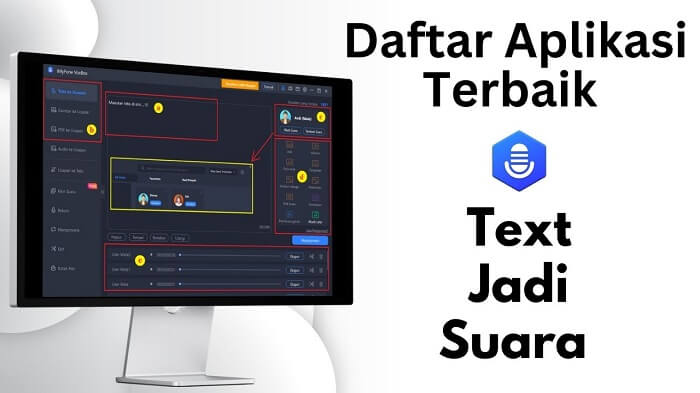
Apapun alasan kamu, ada banyak aplikasi yang tersedia untuk membantu kamu ubah text jadi suara. Dalam artikel ini, kita akan memberikan rekomendasi lima aplikasi populer yang dapat membantu kamu dalam mengubah text jadi suara, serta menyajikan tutorial terperinci tentang cara buat text jadi suara.
1 iMyFone VoxBox
iMyFone Voxbox adalah salah satu aplikasi terbaik untuk mengubah text jadi suara. Aplikasi ini memberikan banyak fitur berguna untuk mengubah teks menjadi audio berkualitas tinggi.
Coba lihat video tutorial di bawah ini.
Berikutnya adalah langkah-langkah terperinci untuk menggunakannya:
Langkah 1: Unduh dan Instal Aplikasi
Silakan klik tombol UNDUH GRATIS di atas. Tenang saja, aplikasi ubah text jadi suara ini gratis untuk digunakan. Setelah terdownload silakan install. Periksa koneksi internet kamu, karena proses installasi membutuhkan koneksi internet karena digunakan untuk mendownload berbagai kebutuhan data aplikasi.
Setelah terbuka VoxBox silakan lanjut pada langkah ke 2 berikut.
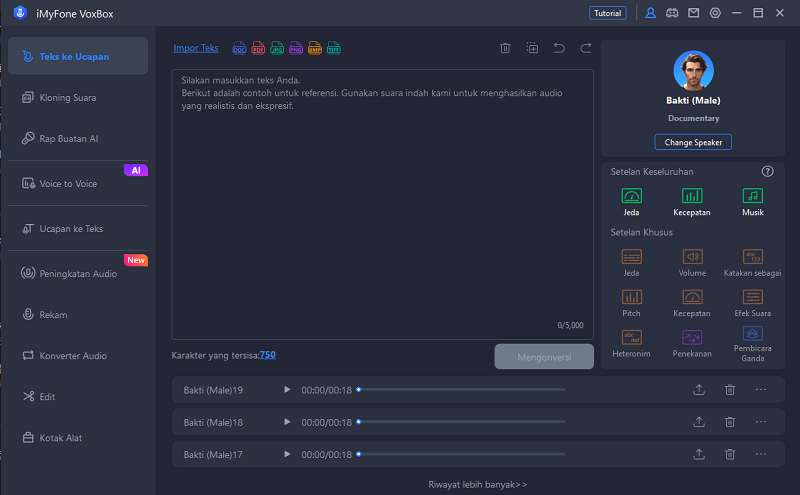
(Antarmuka aplikasi iMyFone VoxBox)
Tampilan ini dapat kamu gunakan secara langsung dengan mengetikkan text yang akan diubah jadi suara.
Langkah 2: Tambahkan Teks
Setelah berhasil menginstall iMyFone Voxbox, kamu dapat dengan mudah menambahkan teks yang ingin kamu ubah jadi suara.
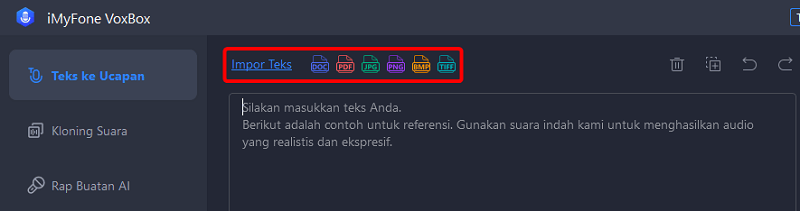
Ini bisa berupa teks dari pesan, dokumen, atau situs web. Jendela utama setelah membuka iMyFone VoxBox akan terdapat bagian untuk menuliskan text yang akan diubah ke suara.
Pada jendela teks, kamu dapat menambahkan seperti jeda ataupun efek suara. Fungsi jeda ini tentu saja sangat berguna bagi kamu yang ingin menampilkan cuplikan video pendek pada konten kamu. Fungsi jeda dapat kamu pilih pada bagian kanan.
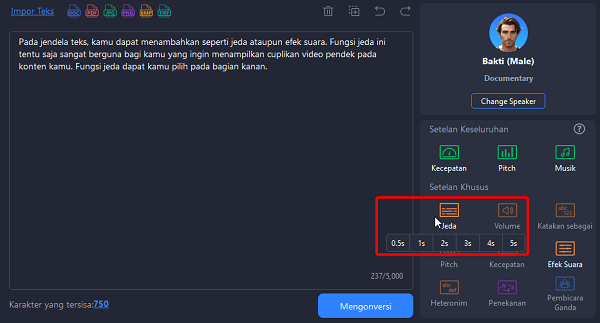
Sedangkan fitur efek suara dapat memberikan efek seperti suara bel, suara alarm jam, suara burung dan masih banyak pilihan efek suara yang dapat kamu tambahkan ditengah text yang ingin kamu ubah ke suara. Sehingga dengan adanya fitur efek suara ini, hasil konversi suara tidak monoton.
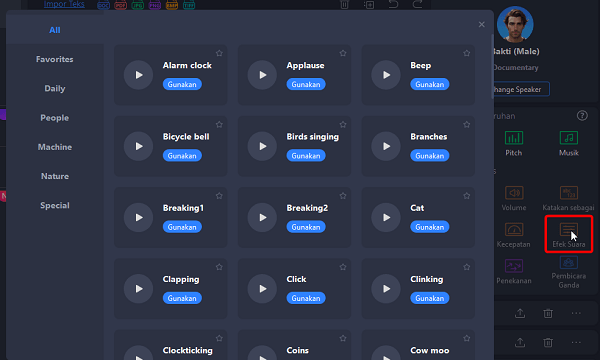
Tambahkan efek musik latar untuk mendapatkan hasil suara yang tidak biasa. Efek musik latar membantu kamu dalam menghasilkan suara yang memiliki nuansa tertentu. kamu dapat memilih efek musik latar pada bagian kanan jendela pengeditan text. Ada berbagai macam pilihan efek musik latar seperti piano, musik biola, musik nuansa sunset, dan lain sebagainya.
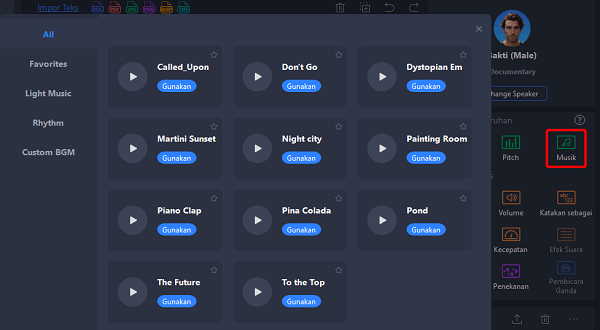
Langkah 3: Pilih Suara dan Gaya
iMyFone Voxbox menyediakan beragam suara yang realistis untuk memilih, sehingga kamu dapat mengkustomisasi pengalaman audio sesuai selera, misalnya membuat audio anime atau selebriti.
kamu juga dapat mengatur gaya pembacaan, seperti kecepatan dan intonasi suara. Ini merupakan salah satu kelebihan iMyFone VoxBox yaitu kita dapat memilih berbagai macam suara dan gaya.
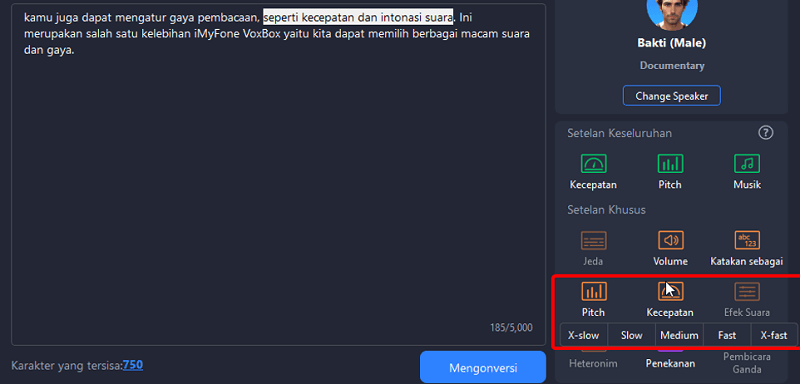
Selain itu, kamu dapat memilih karakter suara berdasarkan jenis suara pria atau wanita.
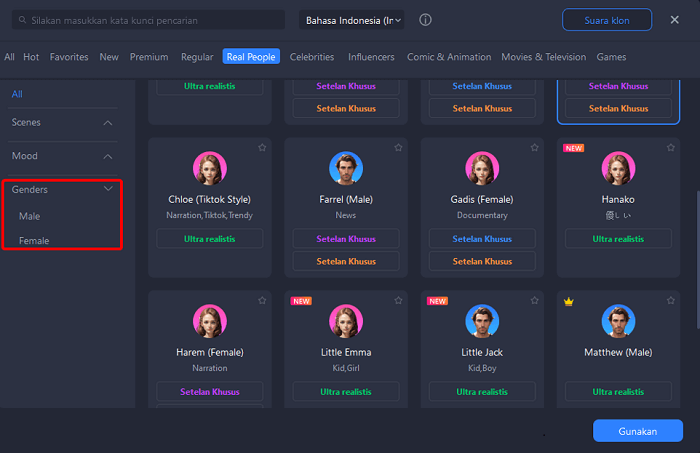
Pria dewasa umumnya memiliki karakter suara yang berat dan padat. Sedangkan suara wanita memiliki karakter yang ringan. Ada berbagai pilihan karakter suara pria seperti Ardi, Bakti, dan Farel. Sedangkan suara wanita ada pilihan seperti Amisha dan Gadis.
Langkah 4: Dapatkan Audio Berkualitas Tinggi
Setelah kamu mengatur preferensi kamu, cukup ketuk "Mengonversi" atau "Ubah ke Audio" untuk menghasilkan audio berkualitas tinggi dari text tersebut.
Dengan iMyFone Voxbox, kamu akan merasakan kualitas suara yang luar biasa dan fleksibilitas dalam mengubah teks menjadi suara sesuai dengan kebutuhan kamu. Aplikasi ini sangat berguna dalam berbagai konteks, mulai dari mendengarkan teks pelajaran hingga membuat audiobook yang menarik.
Cobalah iMyFone Voxbox dan temukan betapa mudahnya ubah text jadi suara dengan aplikasi ini. Selain itu, artikel ini akan terus menjelaskan aplikasi lainnya untuk keperluan yang sama.
Menghasilkan audio tanpa perlu alat rekaman dan melakukan recording secara manual, saat ini mengubah teks menjadi suara mudah dilakukan dengan teknologi Kecerdasan Buatanseperti yang terdapat pada aplikasi iMyFone VoxBox. Download dan coba secara gratis sekarang.
Namun, pada artikel ini iMyFone VoxBox masih menjadi pilihan utama karena menyediakan kemudahan dalam penggunaan dan penginstallan. kamu tidak perlu memasukkan informasi pribadi seperti kartu kredit agar bisa menggunakan aplikasi ubah text ke suara dengan VoxBox secara gratis.
2 Microsoft Narrator (Windows)
Jika kamu menggunakan komputer berbasis Windows, kamu dapat menggunakan Microsoft Narrator, sebuah perangkat bawaan yang dapat digunakan untuk mengubah teks menjadi suara. Berikut adalah panduan penggunaannya:
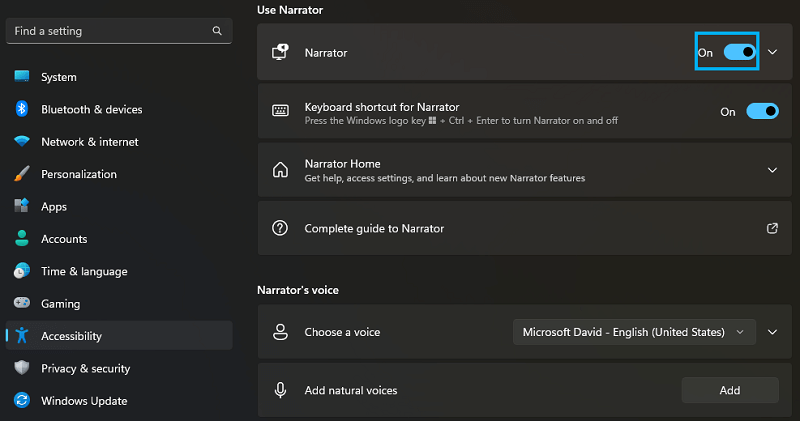
Langkah 1: Buka Narrator, pergi ke menu Start di komputer Windows kamu dan cari "Narrator." Klik pada hasil pencarian untuk membuka aplikasi Narrator.
Langkah 2: Pilih Teks, setelah kamu membuka Narrator, kamu dapat menyorot teks yang ingin kamu ubah menjadi suara. Ini bisa berupa teks dalam dokumen, pesan email, atau situs web.
Langkah 3: Tekan Tombol Baca, untuk ubah text jadi suara, cukup tekan tombol "Ctrl + Win + Enter" pada keyboard kamu. Narrator akan mulai membaca teks yang telah kamu sorot sebelumnya.
Microsoft Narrator tersedia versi windows terbaru dengan panduan yang mudah dan cepat kamu sudah dapat ubah text jadi suara. Namun, kamu tidak dapat mengekspor hasil suara menjadi bentuk file mp3 atau semacamnya. Adan hanya dapat mendengarkan suara narator di windows yang membacakan apapun yang ada di layar komputer kamu. Oleh karena itu sangat disarankan menggunakan VoxBox yang memiliki semua fitur Text to Speech yang kamu butuhkan.
3 Natural Reader (Online Services via Browser - Linux, Mac, All OS)
Natural Reader adalah aplikasi online yang cukup bagus untuk ubah text jadi suara. Berikut adalah langkah-langkah penggunaannya:

Langkah 1: Kunjungi Situs Web, buka peramban web kamu dan kunjungi situs web Natural Reader.
Langkah 2: Tempel Teks, Di situs web Natural Reader, kamu akan menemukan kotak teks.
Langkah 3: Tempel teks yang ingin kamu ubah menjadi suara ke dalam kotak tersebut.
Langkah 4: Pilih Suara, Natural Reader menyediakan berbagai pilihan suara yang dapat kamu pilih sesuai dengan preferensi kamu.
kamu juga dapat mengatur berbagai pengaturan lainnya, seperti kecepatan baca suara.
Klik Play, setelah kamu mengatur semua preferensi kamu, cukup klik tombol "Play" untuk mendengarkan teks yang telah diubah menjadi suara.
Cara merubah text jadi suara dengan software ini dapat dilakukan pada OS atau perangkat apapun mengingat untuk menggunakannya kita hanya perlu web browser.
4 Balabolka (Windows)
Balabolka adalah aplikasi gratis untuk komputer berbasis Windows yang memungkinkan kamu mengubah text jadi suara dengan berbagai macam pilihan suara. Inilah langkah-langkah untuk menggunakannya:
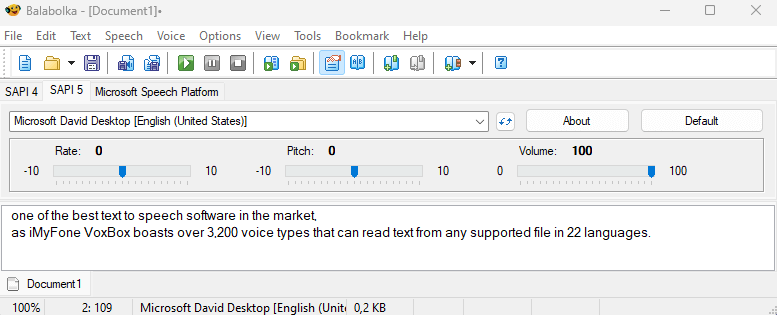
Langkah 1: Unduh dan instal Balabolka di komputer kamu. kamu dapat mencari di browser dengan mengetikkan balabolka.
Langkah 2: Buka Teks, setelah kamu membuka Balabolka, kamu dapat membuka teks yang ingin kamu ubah menjadi suara melalui menu "File".
Langkah 3: Pilih Suara, Balabolka menawarkan berbagai pilihan suara yang dapat kamu pilih sesuai keinginan kamu.
Langkah 4: Baca Teks, Tekan tombol "Baca" untuk memulai pembacaan teks.
Aplikasi pengubah text ke suara ini cocok dijadikan pilihan apabila kita memerlukan tools text-to-speech yang sederhana dan mudah digunakan. Namun tentu katena ini merupakan software sederhana untuk merubah text jadi suara tidak begitu ada banyak fitur tambahan yang bisa membantu meningkatkan hasil output audio yang dibuat.
5 Google Text-to-Speech (PC & Android Smartphone)
Google Text-to-Speech adalah salah satu aplikasi text to voice yang paling banyak digunakan untuk ubah text jadi suara. Aplikasi ini tersedia secara gratis di Google Play Store untuk perangkat Android. Bagaimana cara menggunakannya? Ikuti langkah-langkah berikut:
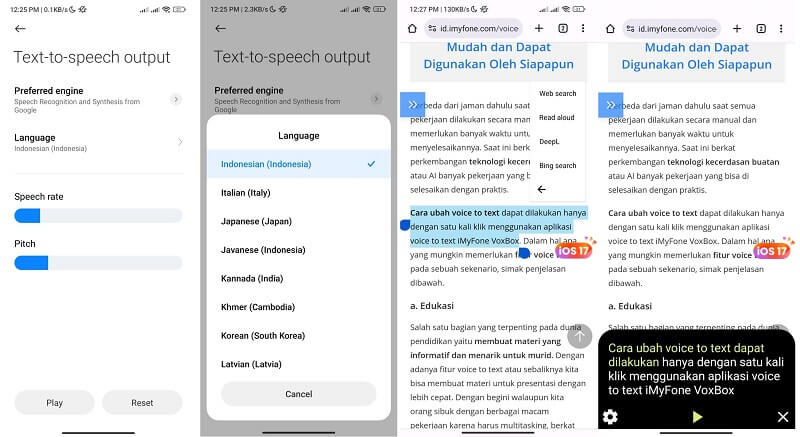
Langkah 1: Buka Google Play Store di perangkat Android kamu. Cari "Google Text-to-Speech" dan ketuk untuk mengunduh dan menginstal aplikasi ini. Setelah selesai diunduh, buka aplikasi tersebut.
Langkah 2: Setelah membuka aplikasi, kamu akan diberikan opsi untuk memilih bahasa yang akan digunakan oleh aplikasi ini untuk mengubah teks menjadi suara.Pilih bahasa yang sesuai dengan kebutuhan kamu.
Langkah 3: Pastikan layanan Google Text-to-Speech diaktifkan di perangkat kamu. kamu dapat melakukan pengaturan ini melalui menu pengaturan perangkat kamu.
Langkah 4: Sekarang, ketika kamu membuka aplikasi seperti pembaca berita atau pesan teks, kamu akan memiliki opsi untuk mengubah teks menjadi suara.
Langkah 5: Cukup pilih teks yang ingin kamu dengarkan, dan aplikasi ini akan membacakan teks tersebut dengan suara yang kamu pilih sebelumnya.
Meski populer Google text to speech tidak memberikan keleluasaan yang lebih untuk kamu yang ingin mendapat berbagai macam karakter suara maupun intonasi ketika akan edit text jadi suara.
Selain di perangkat android, kamu dapat pula mencoba layanan google ini melalui website.
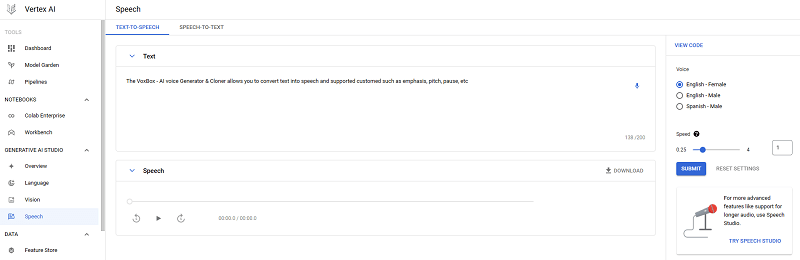
Silakan ketik di browser dengan menuliskan google text to speech, setelah itu kamu dapat mencoba secara gratis. Tersedia hingga 100 bahasa untuk kamu mengubah text jadi suara. Namun, untuk layanan online ini kamu diwajibkan untuk mendaftar akun. Untuk percobaan awal kamu akan digratiskan, tetapi akan dikenakan biaya untuk penggunaan selanjutnya.
Walaupun mudah digunakan namun sebenarnya jika kita ingin edit text jadi suara dengan software ini kurang tepat karena hanya berfungsi menghasilkan suara saja yang tidak bisa disimpan. Oleh sebab itu sebagai solusinya kamu bisa gunakan VoxBox versi mobile yang memang dikhususkan untuk pengguna yang mencari cara buat text jadi suara.
Akhir Kata
Mengubah text jadi suara tidak sulit untuk dilakukan. Dengan bantuan aplikasi dan website Anda dapat melakukan edit text ke suara dengan sangat mudah. Sehingga, bagi Anda yang tidak percaya diri dengan suara yang Anda miliki dapat terbantu dengan alat untuk ubah text jadi suara. Sehingga, bagi Anda yang ingin menjadi konten kreator dan memiliki ide atau karya tulis yang ingin diubah menjadi suara dapat memilih aplikasi yang dapat membantu mengubah text jadi voice.


